Windows Vista işletim sistemi, Windows XP'ye kıyasla popüler olarak sevilmemiş olabilir, ancak yine de belirli sayıda hayranı var. Bu işletim sistemine geçiş yapanlar hemen çok güzel bir grafik arayüzle çarpıyorlar, ancak aynı zamanda her şey çok tanıdık gelmiyor. Buna alışmak zaman alır. Ancak içindeki çoğu program ve hizmetin başlatılması Windows XP'den çok farklı değil.
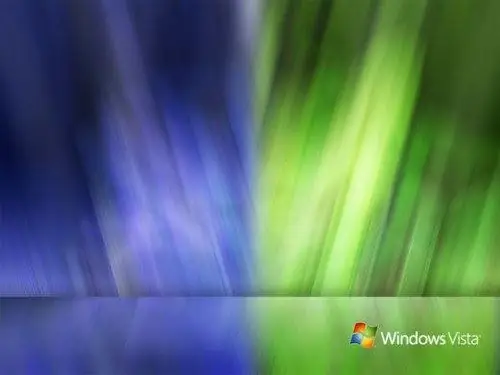
Gerekli
Windows Vista'lı bilgisayar
Talimatlar
Aşama 1
"Başlat" düğmesine sol tıklayın, ardından "Tüm Programlar" sekmesine tıklayın. Ardından listeden "Standart" öğesini seçin. Windows işletim sistemi ailesi için standart programların bir listesi görüntülenir. Komut satırı aralarında olacak. Farenin sol tuşu ile üzerine tıklayın, komut satırı başlayacaktır.
Adım 2
Komut satırını çalıştırmanın başka bir yolu. Başlat'a tıklayın. En altta arama çubuğu bulunur. Bu satıra cmd.exe yazın ve Enter'a basın. Bir saniye içinde, arama sonuçları görünecek ve bölümlere göre düzenlenecektir. En üstteki bölüme Programlar denir. Bir komut satırı olacak.
Aşama 3
Komut satırını yönetici olarak çalıştırmanız gerekiyorsa, bunu böyle yapabilirsiniz. Sağ fare tuşu ile komut satırına tıklayın. Bir bağlam menüsü açılacaktır. "Yönetici olarak çalıştır" komutunu içerecektir. Bu menüyü, komut satırını görev çubuğuna ve Başlat menüsüne sabitlemek için de kullanabilirsiniz. Bu, sık sık başlatmanız gerekiyorsa yapılabilir.
4. Adım
Komut satırı hakkında yardım görüntülemek ve Windows Vista'daki yetenekleri hakkında bilgi edinmek için sırasıyla aynı komut satırını çalıştırmanız ve ardından satıra yardım komutunu girmeniz gerekir. Pencerenin sol tarafında mevcut komutların bir listesi ve sağ tarafında bu komutların bir açıklaması olacaktır.
Adım 5
Komut satırını güvenli modda açmanız gerekiyorsa, işletim sistemini önyükleme seçeneğini seçme penceresinde "Windows'u komut satırı desteğiyle başlat" seçeneğini seçmeniz gerekir. Bu durumda bazı komutlar kullanılamayabilir, ancak işletim sisteminin normal çalışması sırasında olduğu gibi güvenli modda bir komut istemi açabilirsiniz.






